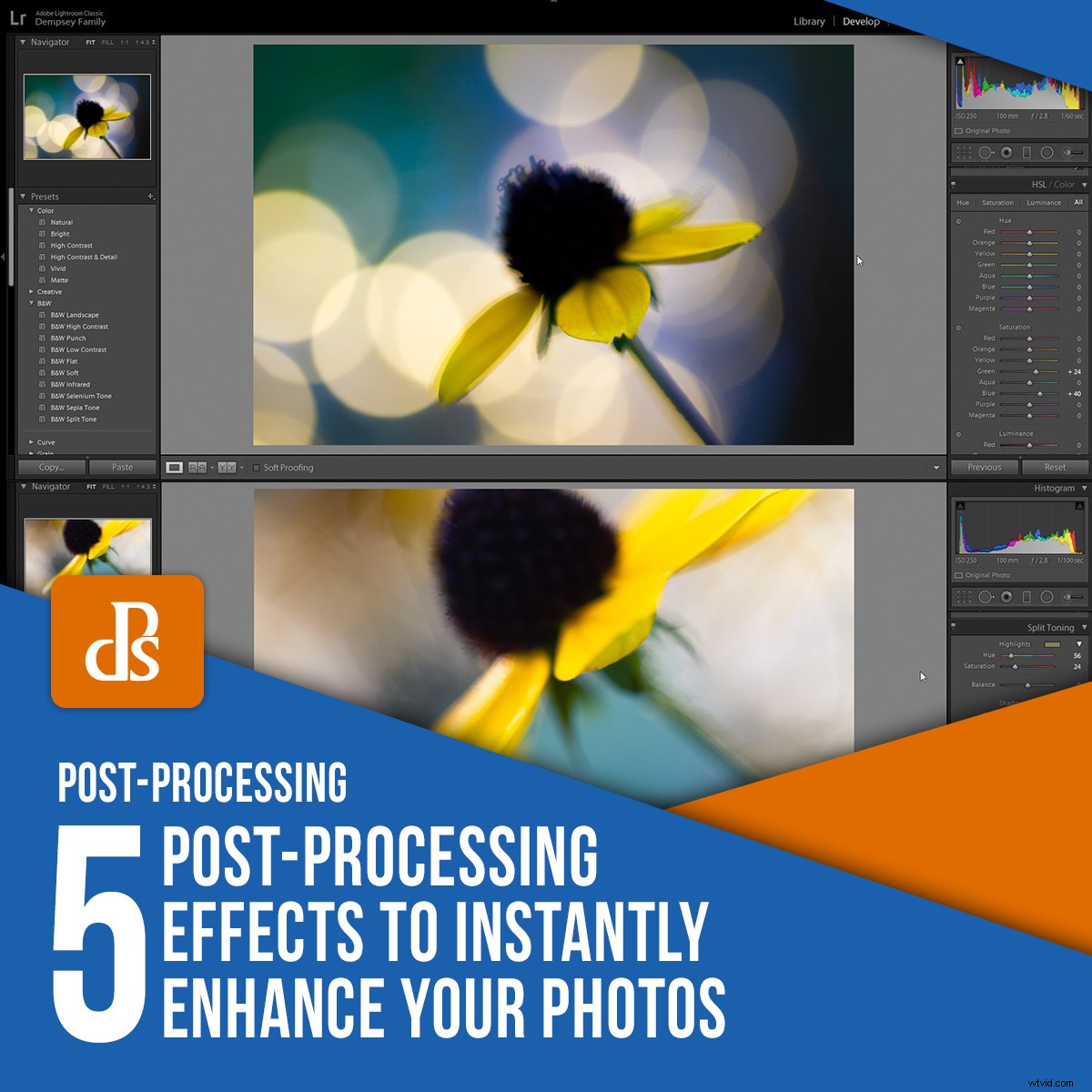
Vuoi alcuni modi semplici e veloci per migliorare le tue immagini con effetti di post-elaborazione?
Non cercare oltre.
Perché questo articolo ti fornirà 5 eccellenti effetti di post-elaborazione per portare le tue foto al livello successivo, all'istante. E soprattutto:puoi usarli praticamente in qualsiasi programma di editing e praticamente su qualsiasi foto!
Suona bene?
Entriamo subito.
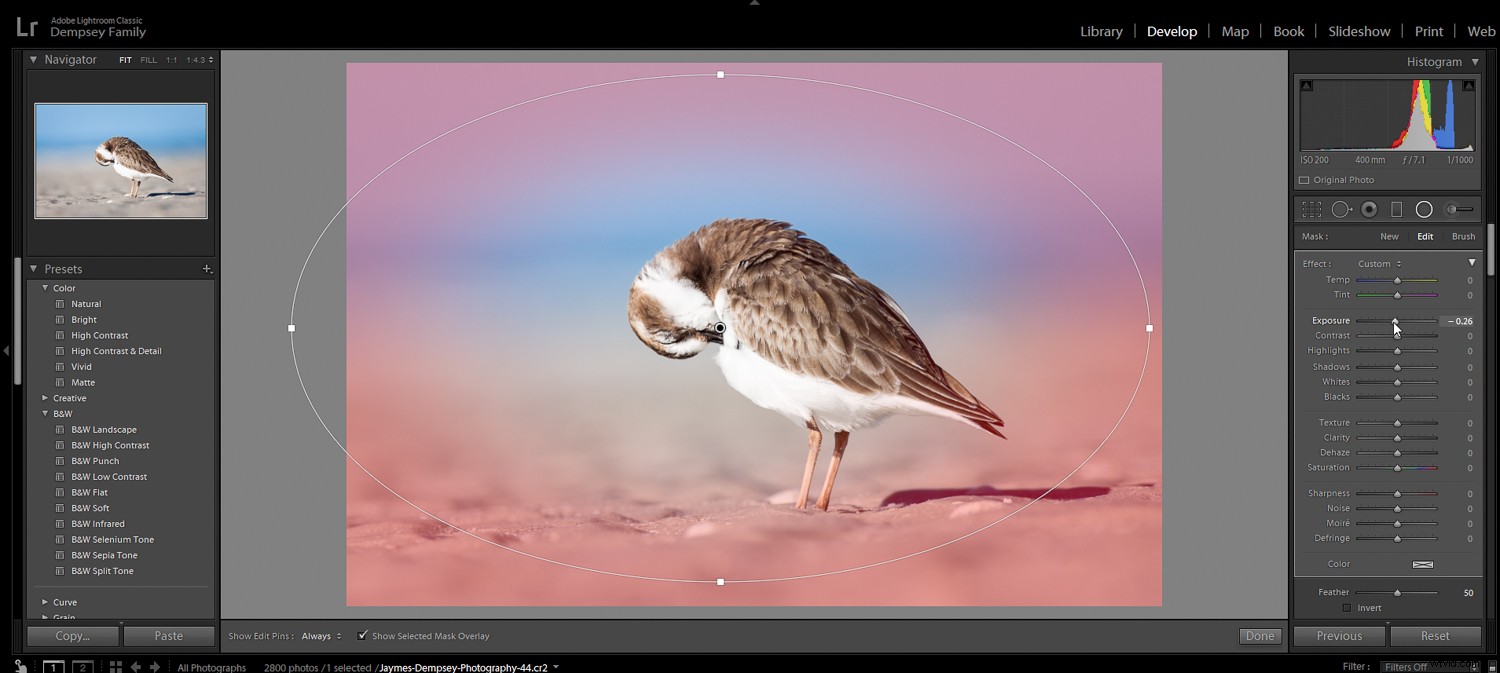
1. Aumenta il contrasto e la saturazione per foto più potenti
Questo effetto è estremamente facile, eppure a volte facile è il migliore:
Aumenta il contrasto.
E poi aumenta la saturazione.
Perché ecco il punto:
La maggior parte delle foto soffre di una mancanza di contrasto tonale e di una mancanza di ricchezza di colore. Questo rende le foto piatte. Sembrano poco interessanti. Sono, beh, noiosi .
Ma possono essere conditi rapidamente e facilmente...
…facendo un piccolo lavoro con i cursori di contrasto e saturazione.
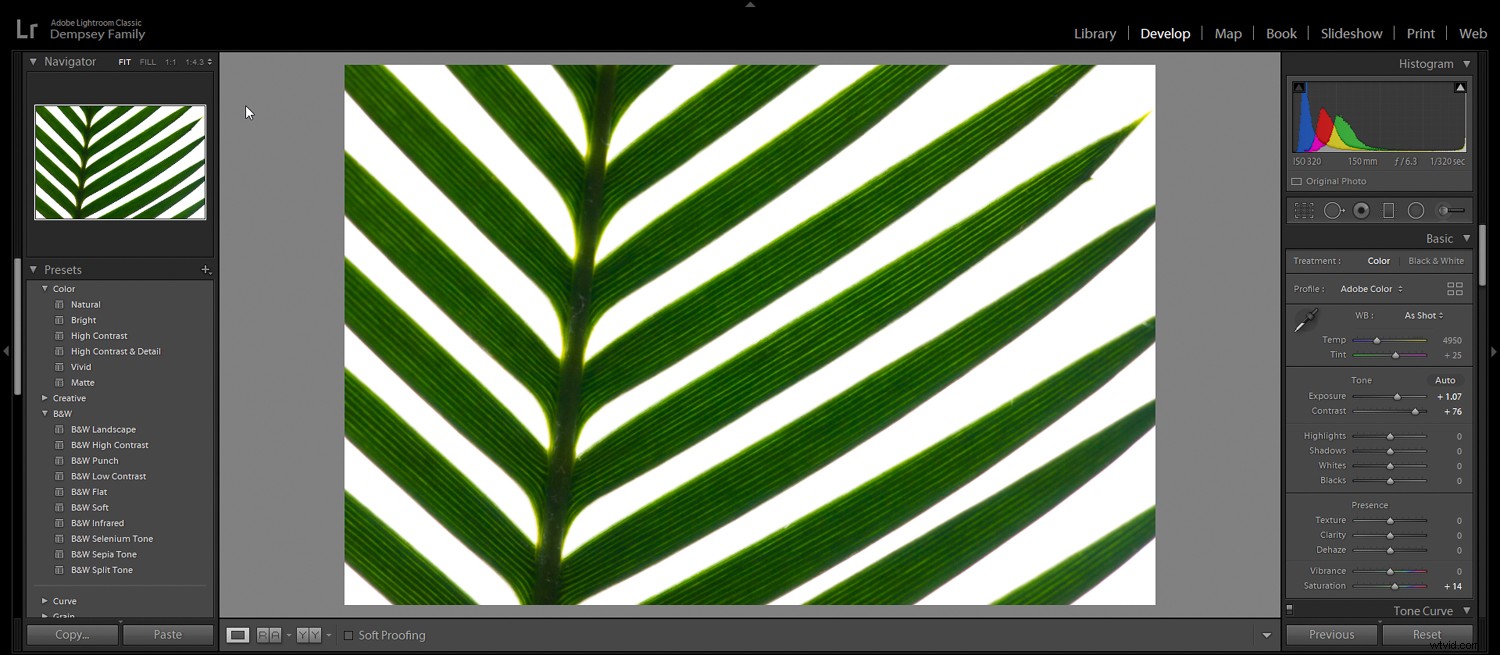
Nota che praticamente tutti i programmi di fotoritocco offrono entrambe queste opzioni in una forma di base, tuttavia puoi scegliere di modificare selettivamente anche toni e colori. E mentre è sicuramente utile fare un editing tonale più attento (tramite una regolazione delle curve, ad esempio), mi piace iniziare con il cursore del contrasto di base. Mi dà un'idea di cosa farà il contrasto alla mia immagine ed è un ottimo punto di partenza.
Lo stesso vale per il dispositivo di scorrimento della saturazione. Certo, è possibile effettuare regolazioni più avanzate selezionando i singoli colori. Ma non è necessario per questo passaggio di modifica. Invece, alza un po' il cursore della saturazione e guarda come appare.
Ora, quando lavori con il dispositivo di scorrimento della saturazione, hai un'alternativa:
Vividezza.
La vivacità è una saturazione intelligente. Migliora i colori saturando selettivamente i colori meno saturati, lasciando al contempo inalterati i toni della pelle. Quindi, se speri in un aspetto più sottile, il dispositivo di scorrimento della vivacità potrebbe essere la strada da percorrere.
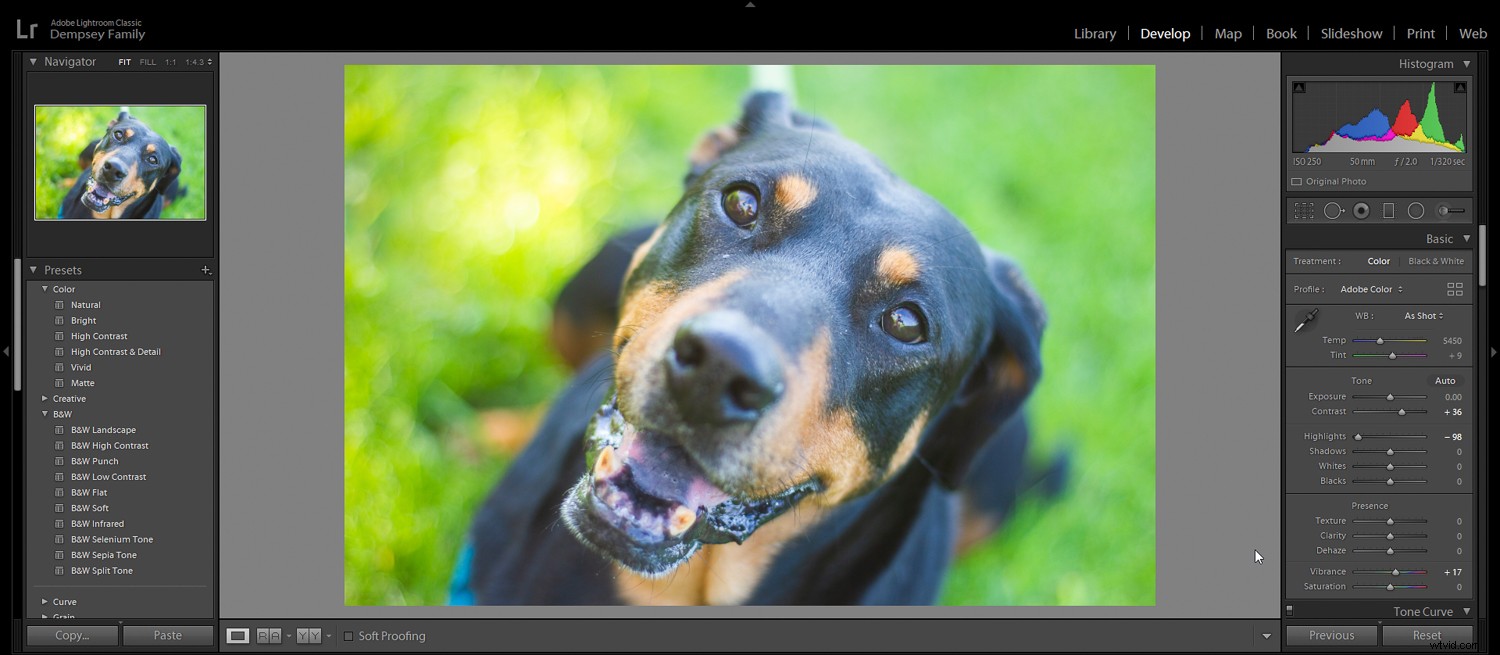
(Infatti, sentiti libero di provarli entrambi. Non c'è motivo per non sperimentare!)
Alla fine della giornata, vale la pena iniziare con le modifiche di base (come contrasto e saturazione). Solo un po' di editing può fare molto!
2. Alza i toni più scuri per una bella dissolvenza cinematografica
Questo è uno dei miei effetti di editing preferiti, tuttavia è molto facile esagerare (quindi fai attenzione).
Ti darà un aspetto cinematografico sbiadito, come questo:

Inizia accedendo alla tua curva di tono e posizionando i punti al centro e verso il basso a sinistra:
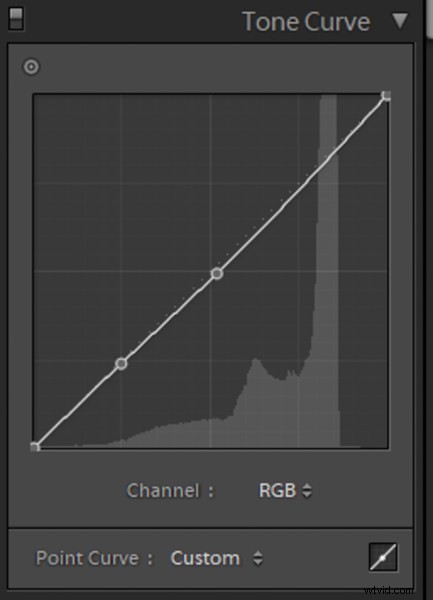
Quindi trascina con attenzione verso l'alto il punto finale, osservando le aree più scure della tua foto mentre fai.
Se lo fai bene, i neri più profondi nelle tue foto si schiariranno, regalandoti una bella dissolvenza.
Puoi anche sperimentare la quantità di cui alzi effettivamente la curva del tono (più tiri, più forte è l'effetto). E puoi provare ad abbassare la curva del tono appena prima del bordo più a sinistra, per creare un look più ricco di contrasto:

La chiave è sperimentare e vedere cosa puoi inventare. Nessun look è necessariamente migliore degli altri, solo diverso. Quindi prova molte possibilità; puoi persino creare preset dai tuoi preferiti.
3. Tono diviso con blu nelle ombre e oro nelle alte luci
La tonalità divisa è di gran moda nella fotografia in questi giorni, specialmente con più moda e fotografia incentrata sui ritratti (anche se puoi sicuramente usare la tonalità divisa in paesaggi, strade e la maggior parte delle altre forme di fotografia). L'idea è di aggiungere colori diversi nelle luci e nelle ombre, dando un tocco più creativo all'immagine.
Ecco il look dai toni spezzati:
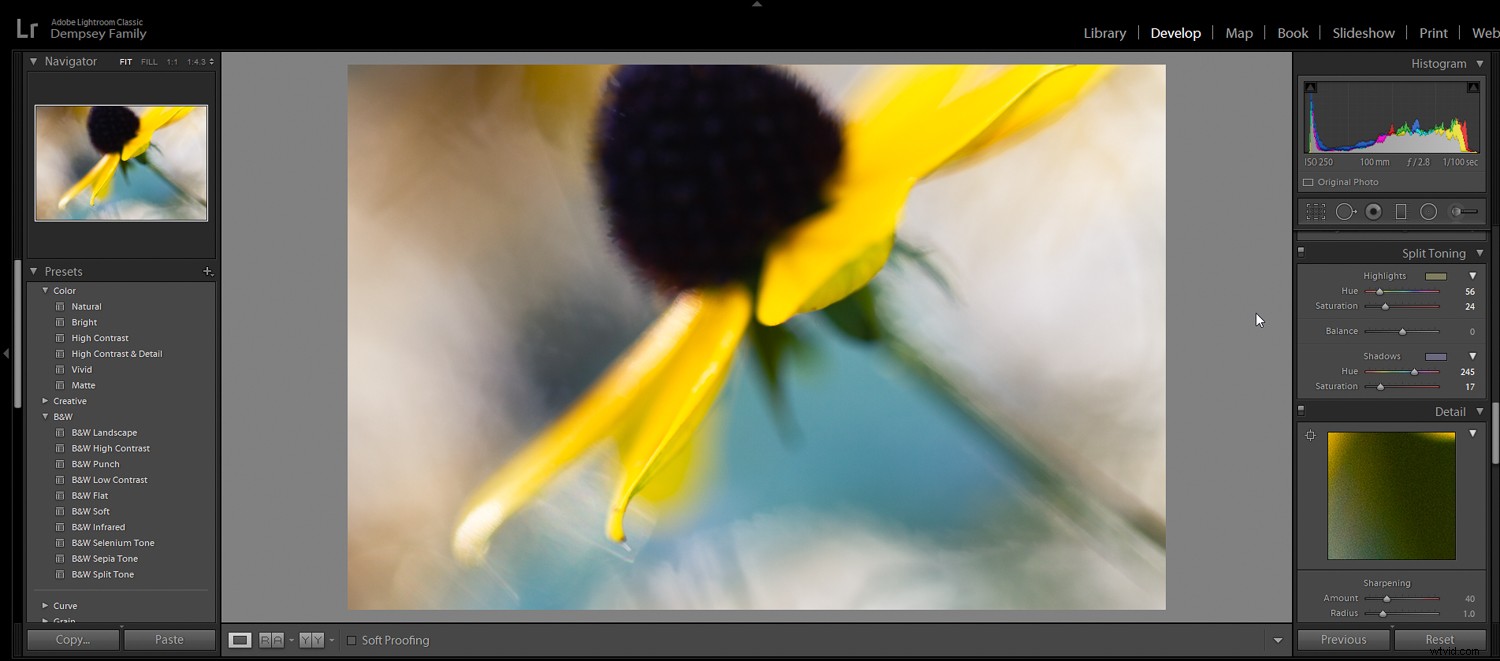
Vedi come le ombre sono leggermente più blu e le luci sono leggermente dorate? Sebbene questo sia un aspetto spesso abusato, può essere un'ottima aggiunta alle tue foto se usato con moderazione.
In effetti, ti consiglio di utilizzare lo split tone che ho visto in anteprima sopra come punto di partenza:
Ombre blu, riflessi dorati.
Da lì, puoi iniziare a sperimentare con altre opzioni di tonalità divisa:ombre gialle, luci verdi, ombre arancioni, luci verde acqua, anche luci rosa, ombre blu (e molto altro!).
Molti dei migliori toni divisi utilizzano colori complementari (colori che si trovano uno di fronte all'altro sulla ruota dei colori). I colori complementari contrastano fortemente l'uno con l'altro, il che aggiunge impatto e profondità alle tue foto, da qui la popolarità di queste combinazioni di toni sdoppiati. Ma tieni presente che puoi anche usare colori analoghi, che si trovano uno accanto all'altro sulla ruota dei colori e danno un senso di armonia alle tue foto (il blu e il verde sono un ottimo esempio).
In effetti, la chiave per dividere il tono è pensare allo stato d'animo che si desidera evocare, quindi scegliere combinazioni di colori che trasmettano quell'umore!
Si noti che il tono diviso è offerto dalla maggior parte dei programmi di editing, ma potrebbe essere un po' difficile da trovare. Ad esempio, Lightroom posiziona il pannello di tonalità diviso appena sopra il Dettaglio modulo:
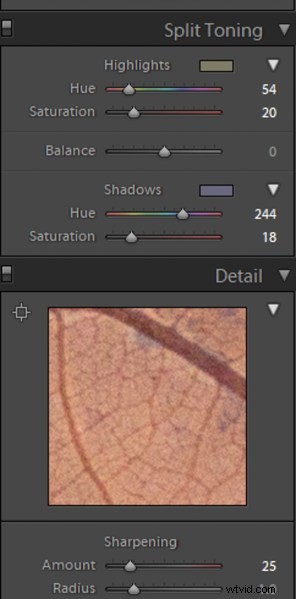
Una volta trovato, divertiti a sperimentare!
4. Satura selettivamente il blu e il verde per un maggiore impatto
Sono un grande fan dell'editing selettivo del colore.
Perché?
Perché ti consente sia di semplificare che di migliorare la composizione, il che si traduce in composizioni migliori e più potenti nel complesso.
Inoltre, può sembrare semplicemente fantastico.
In generale, può essere utile saturare selettivamente i colori del soggetto, soprattutto se il soggetto fatica a risaltare su uno sfondo colorato.
(Nota che puoi anche desaturare i colori di sfondo, o anche fare entrambe le cose contemporaneamente per un effetto migliore.)
Ma per un effetto davvero curato, ti consiglio di concentrarti su due colori specifici:
Blu e verdi.
Questo è quello che ho fatto per l'immagine qui sotto:
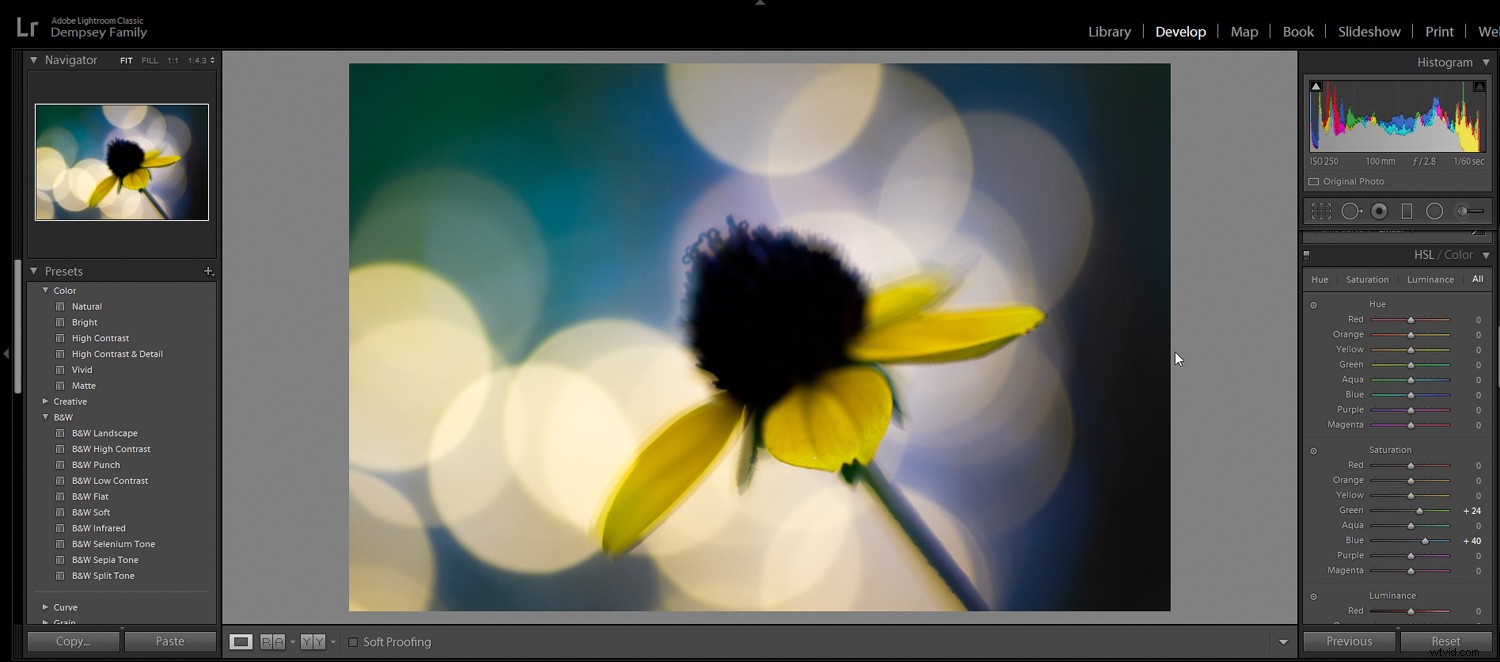
Vedete, i blu e i verdi tendono ad avere un bell'aspetto quando sono saturati in modo più profondo. Non sono vicini alle tonalità della pelle, quindi non devi preoccuparti di rovinare i ritratti. E sono per lo più in background, quindi aggiungono solo un po' di vivacità alle tue foto.
Naturalmente, i blu e i verdi saturati non saranno sempre belli. Ci sono situazioni in cui semplicemente non funzionerà.
Ma in generale, blu e verdi più intensi serviranno a migliorare le tue foto.
Ora, per eseguire regolazioni selettive del colore, dovrai lavorare con i singoli colori. In Lightroom, questo richiede l'utilizzo di HSL cursori in Sviluppo modulo.
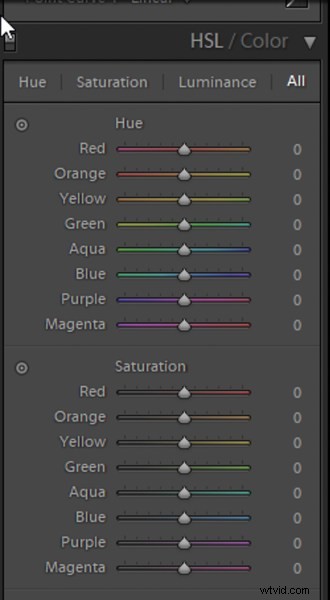
Ricorda solo:
Non saturare solo per saturare. Invece, fallo se migliora le tue foto. I blu e i verdi saturi sono piacevoli, ma solo fino a un certo punto. Come per ogni buon effetto di post-elaborazione, non lasciarti trasportare!
5. Usa i gradienti di esposizione per aggiungere profondità alle tue foto
I gradienti di esposizione non sono difficili da ottenere, ma molti fotografi non si preoccupano mai di imparare a crearli.
Il che è assolutamente un errore, perché i gradienti di esposizione possono rendere la tua foto noiosa a realistico in due secondi netti.
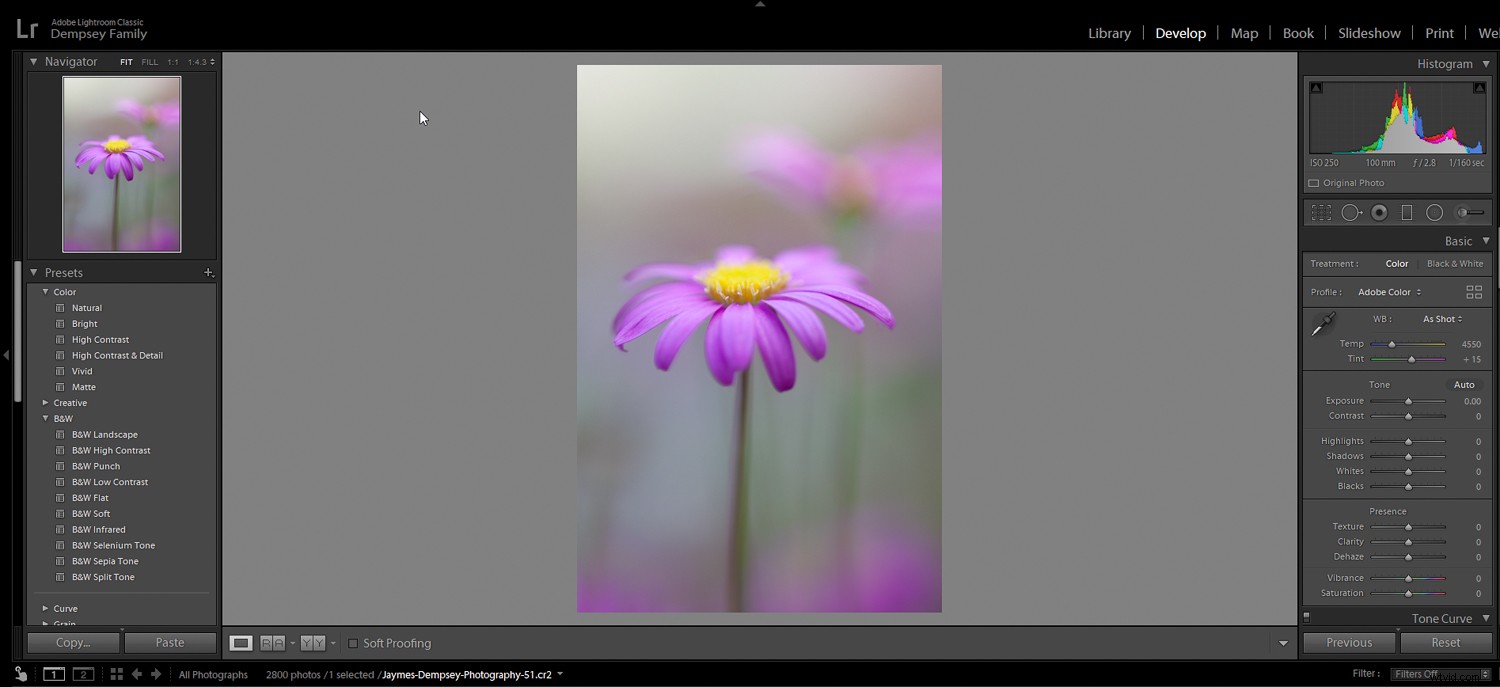
Per prima cosa:
Un gradiente di esposizione schiarisce o scurisce semplicemente una parte della foto in modo sfumato. Quindi l'effetto si dissolve gradualmente mentre si sposta sulla foto. In questo modo:
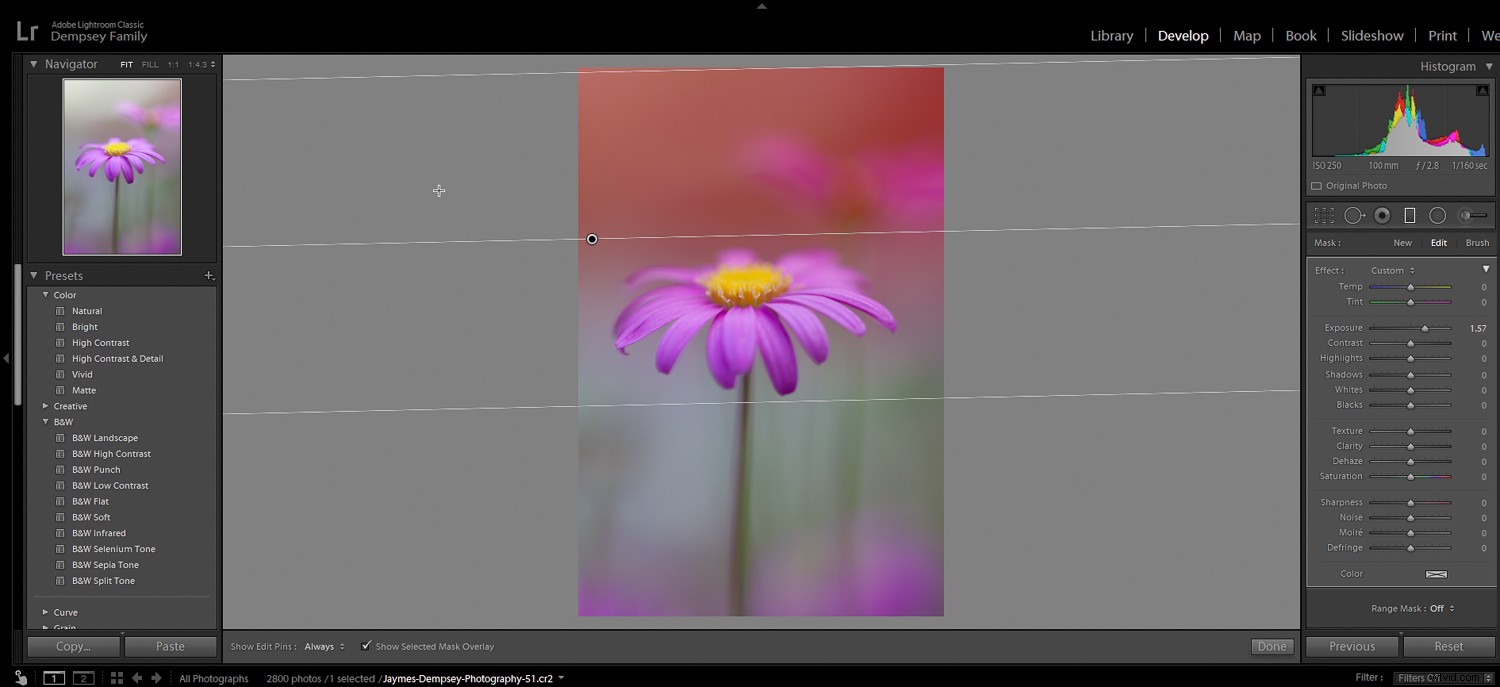
Ora, questo può sembrare un effetto sciocco, ma pensa a cosa potresti fare se metti il gradiente nell'angolo, appena sotto il punto in cui il sole si trova nel cielo. Otterrai un risultato artistico, simile a un bagliore.
Pulito, giusto?
Puoi ottenere risultati ancora migliori riscaldando il gradiente. In questo modo la luce è leggermente dorata:
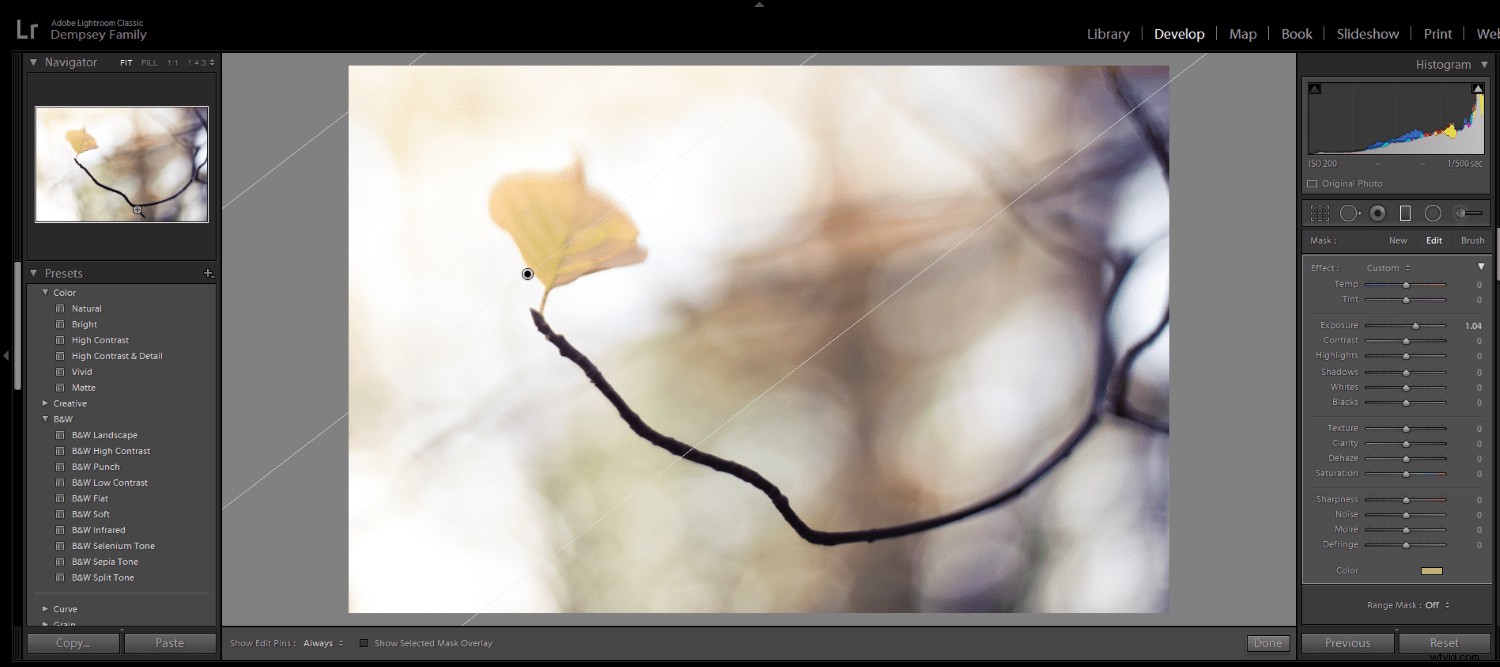
Gli effetti simili a bagliori sono fantastici, ma la cosa che preferisco dei gradienti è il modo in cui aggiungono profondità alle immagini. Il gradiente dà un elemento di tridimensionalità che è difficile da produrre altrimenti, e solo per questo motivo vale la pena provare i gradienti.
Ecco la linea di fondo:
Anche se non finirai sempre per utilizzare il gradiente di esposizione nell'immagine finale, spesso vale la pena provare. Perché le sfumature possono fare un'enorme differenza per le tue foto.
Inoltre, sono molto belli!
5 effetti di post-elaborazione per migliorare istantaneamente le tue foto:Conclusione
Se tutto va bene, ora senti di poter fare molto con la post-elaborazione, anche se l'editing non è il tuo forte.
E, come ho detto, questi effetti non sono in realtà difficili da usare. Concediti un po' di tempo per imparare a produrre gli effetti, quindi inizia a esercitarti.
Presto elaborerai foto meravigliose!
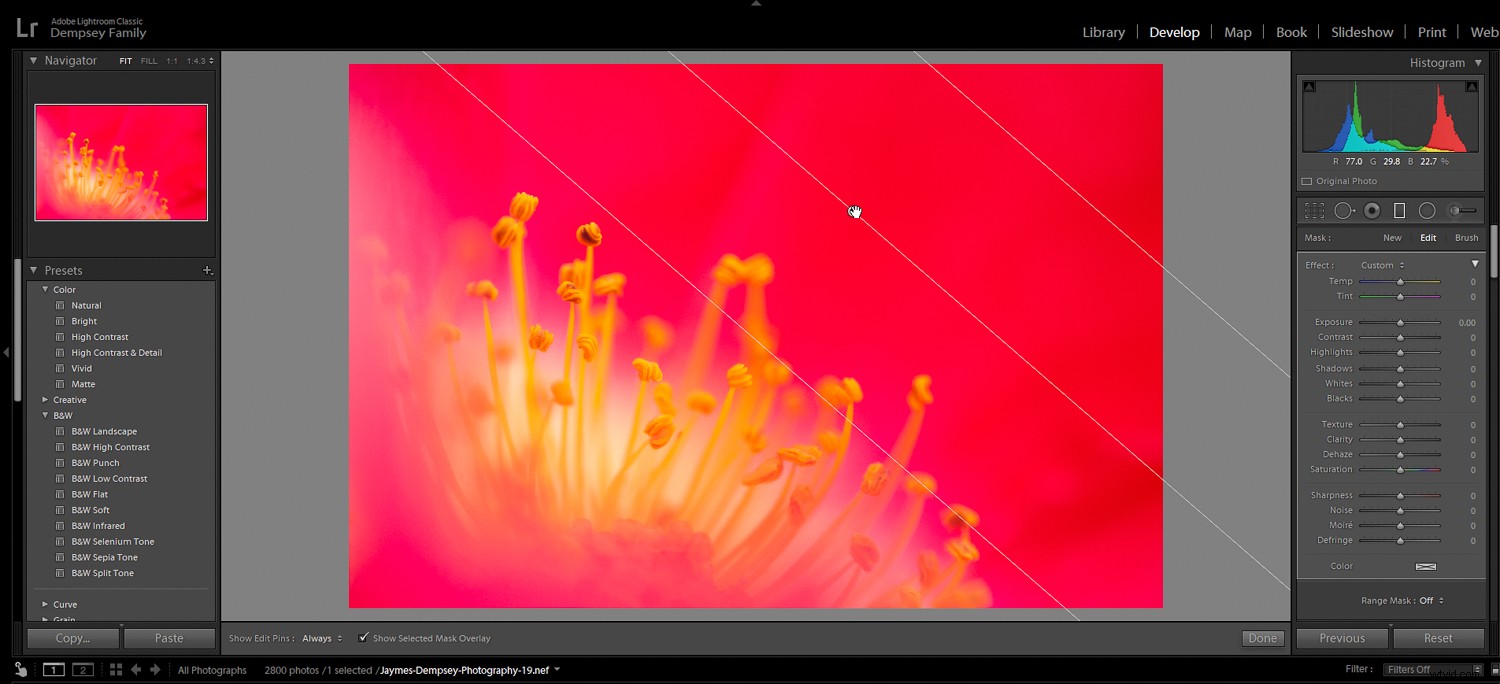
Hai altri suggerimenti per gli effetti di post-elaborazione che vorresti condividere? In tal caso, condividili con noi nei commenti. Ci piacerebbe anche vedere i risultati degli effetti di post-elaborazione, quindi sentiti libero di condividere anche quelli.
Se sei interessato a ulteriori suggerimenti per la post-elaborazione, perché non provare il corso Lightroom di Jim Hamel.
